Das folgende Verfahren beschreibt die konfigurierbaren Optionen für Richtlinienregeln, die sich auf File Encryption Geräte auswirken.
-
Erstellen Sie eine neue Endpoint Encryption Richtlinie.
Weitere Informationen finden Sie unter Eine Richtlinie erstellen.
-
Klicken Sie auf "File Encryption".
Das Fenster mit den Einstellungen für File Encryption Richtlinienregeln wird angezeigt.
Abbildung 1. File Encryption Richtlinienregeln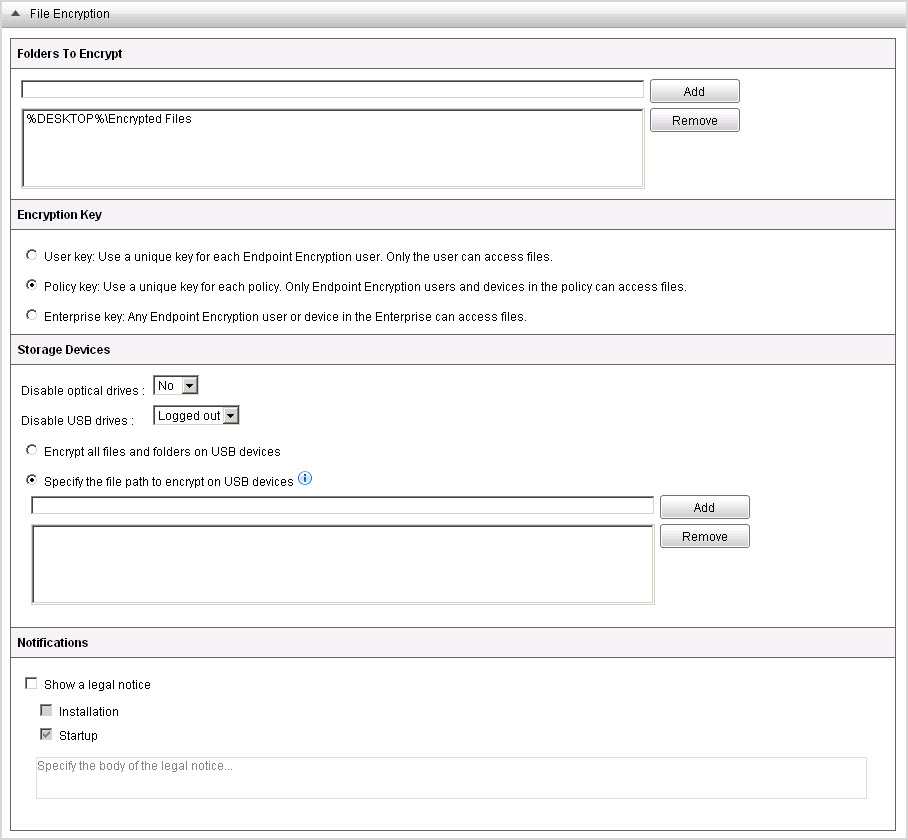
- Legen Sie unter Zu verschlüsselnde Ordner die Ordner fest, die auf dem Endpunkt automatisch erstellt und verschlüsselt werden, wenn der File Encryption Agent Richtlinien synchronisiert.
-
Wählen Sie unter Verschlüsselungsschlüssel die Verschlüsselung für den verschlüsselten File Encryption Ordner.
-
Benutzerschlüssel: Verwenden Sie einen eindeutigen Schlüssel für jeden Endpoint Encryption Benutzer. Nur der Endpoint Encryption Benutzer kann Dateien entschlüsseln, die von ihm oder von ihr verschlüsselt wurden.
-
Richtlinienschlüssel: Verwenden Sie einen eindeutigen Schlüssel für jede Richtlinie. Nur Endpoint Encryption Benutzer und Geräte in der Richtlinie können Dateien entschlüsseln.
-
Unternehmensschlüssel: Alle Endpoint Encryption Benutzer oder Geräte im Unternehmen können Dateien entschlüsseln.
Anmerkung:Durch die Auswahl von Richtlinienschlüssel oder Unternehmensschlüssel steuern Sie den Austausch des gemeinsamen Schlüssels für File Encryption. Weitere Informationen finden Sie unter File Encryption-Aktionen.
-
-
Konfigurieren Sie die folgenden Optionen unter Speichergeräte:
-
Wählen Sie Optisches Laufwerk deaktivieren, um festzulegen, ob der Zugriff auf Wechselmedien vom Endpunkt aus möglich ist.
-
Wählen Sie USB-Laufwerk deaktivieren, um festzulegen, ob USB-Ports deaktiviert sind. Folgende Optionen sind möglich:
-
Immer
-
Abgemeldet
-
Nie
-
-
Wählen Sie Alle Dateien und Ordner auf USB-Geräten verschlüsseln, um automatisch alle Dateien und Ordner auf Wechselmedien zu verschlüsseln, wenn diese mit dem Endpunkt verbunden sind.
-
Wählen Sie Zu verschlüsselnden Dateipfad auf USB-Geräten angeben, um verschlüsselte Ordner auf USB-Laufwerken hinzuzufügen oder zu entfernen. Nicht vorhandene Ordner werden erstellt. Wenn kein Laufwerksbuchstabe angegeben wird, gilt diese Regel für alle USB-Geräte.
-
- Wählen Sie unter Benachrichtigungen die Option Rechtlichen Hinweis anzeigen, um einen bestimmten rechtlichen Hinweis beim Start oder nur nach der Installation von File Encryption Agent anzuzeigen.

